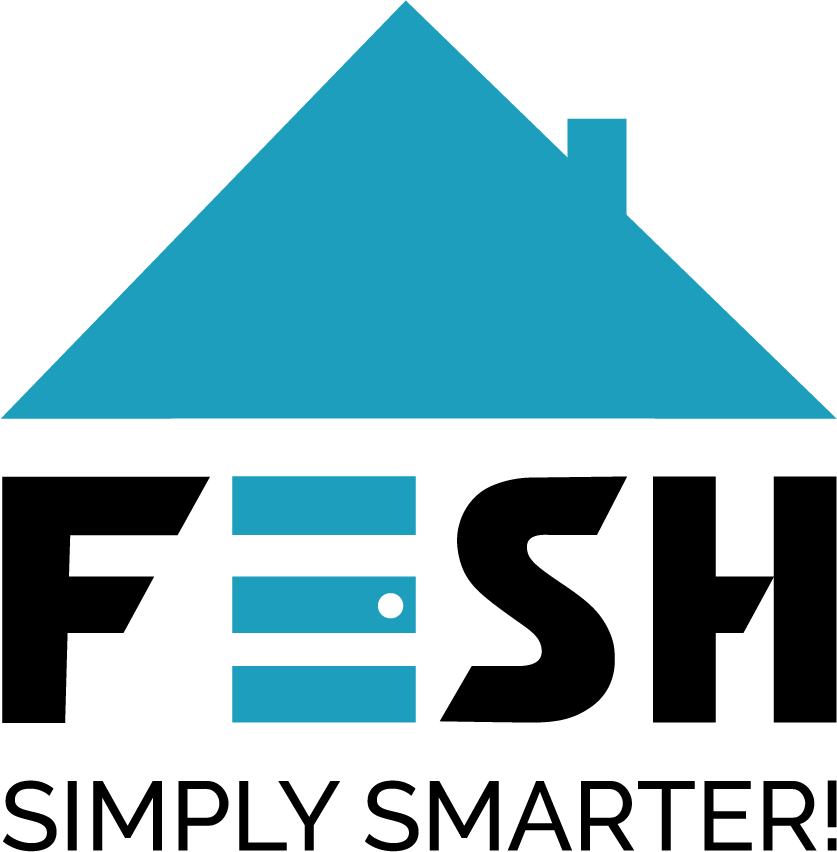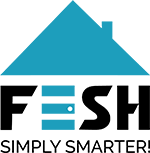-
LIGHT
-
COMFORT
-
-
- Hvordan afmelder jeg FESH Cloud?
- Hvordan afspiller jeg videoer fra FESH kamera SD-Kort på computer?
- Hvordan bruger jeg FESH Cloud på mine kameraer?
- Hvordan formaterer jeg SD-Kort til FESH kameraer?
- Hvorfor vender videodørklokkens billede på hovedet?
- Hvorfor virker mit SD-kort ikke i mit kamera?
- Sådan oplader du dit kamera
- Tilføj indvendig enhed til videodørklokken
-
-
SAFETY
-
-
- Hvordan afmelder jeg FESH Cloud?
- Hvordan afspiller jeg videoer fra FESH kamera SD-Kort på computer?
- Hvordan bruger jeg FESH Cloud på mine kameraer?
- Hvordan formaterer jeg SD-Kort til FESH kameraer?
- Hvorfor vender videodørklokkens billede på hovedet?
- Hvorfor virker mit SD-kort ikke i mit kamera?
- Sådan oplader du dit kamera
- Tilføj indvendig enhed til videodørklokken
-
-
- Indhold kommer snart…
-
-
-
- Indhold kommer snart…
-
-
App
-
Andet
-
- Hvor meget ”stand-by” strøm bruger mit produkt?
- Hvordan afmelder jeg FESH Cloud?
- Hvordan afspiller jeg videoer fra FESH kamera SD-Kort på computer?
- Hvordan bruger jeg FESH Cloud på mine kameraer?
- Hvordan får jeg en notifikation hvis mit produkt går offline?
- Hvordan formaterer jeg SD-Kort til FESH kameraer?
- Hvordan opretter jeg en produkt gruppe?
- Hvordan sletter/fjerner jeg et produkt fra FESH app’en?
- Hvorfor virker mit SD-kort ikke i mit kamera?
- Sådan oplader du dit kamera
Hvordan ændre jeg ringetoner på min dørklokkes tryk?
Indhold
På siden af dørklokken ( Lydgiveren som sider i stikkontakten ) er der 3 knapper. På den ene knap er der en node dette er tonevælgeren hvor man vælger tone. Hver gang man trykker på den skifter lydgiveren tone. Se billed herunder:

Når man høre den tone man ønsker, tilføjer man trykket i appen under tilbehør.
Derefter kan du følge guide herunder for at tilføje trykket. Trykket vil fremover ringe med den tone som klokken er indstillet på under tilføjelsen af trykke. Det samme gøres for hvert tryk man ønsker tilsluttet klokken ( op til 4 tryk )
Tilføjelse af tryk
Trin 1 – Tryk på “Tilbehør” når du er inde på din dørklokke i FESH app'en.

Trin 2 – Tryk på “Dørtryk” så tekstens farve bliver blå som vist herunder:
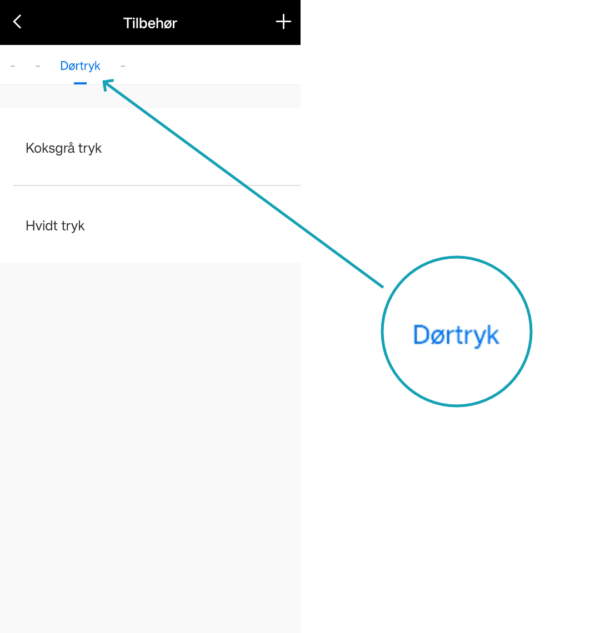
Trin 3 – Tryk på “+” øverst i højre hjørne.

Trin 4 – Klokken siger så en "Ding - Ding" lyd og blinker. Derefter trykker du på trykket du ønsker at tilføje.

Trin 5 – Trykke vil nu være tilføjet med den ønskede ringetone for dette tryk.
Ønsker du på det at ændre ringetonen til en anden, fjernes trykket – se her: Hvordan fjerner jeg et dørtryk fra min dørklokke?
Og tilføjes igen.

Oprettet
Opdateret